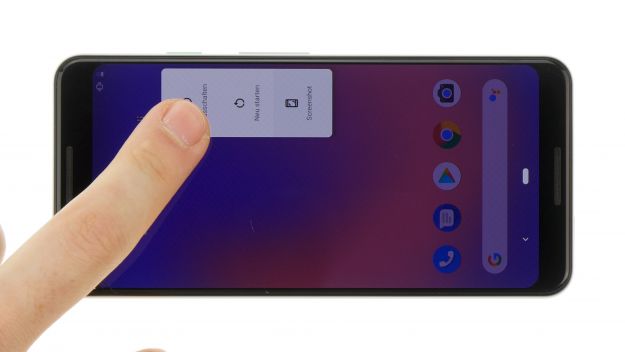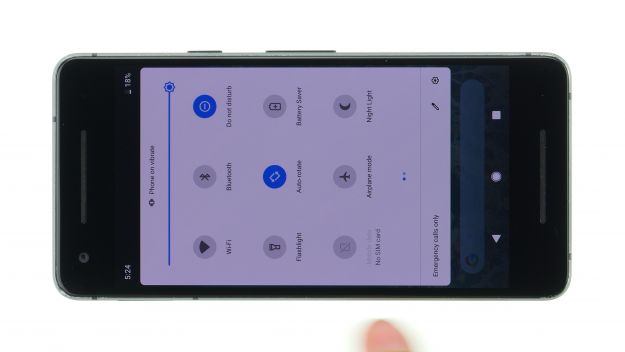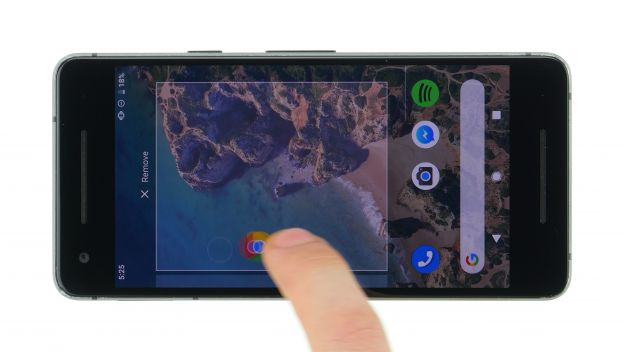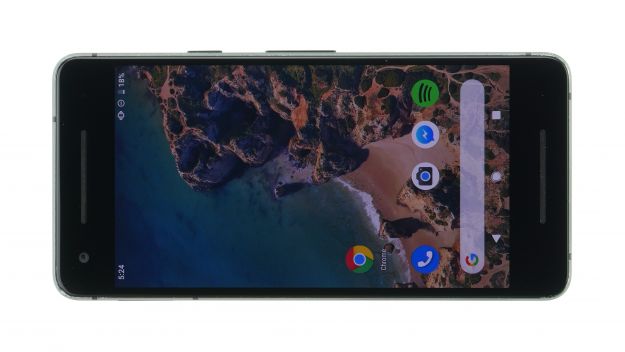Tausche den defekten Akku deines Google Pixel 3 selbst aus.
In dieser Anleitung zeigen wir dir, wie du den defekten Akku deines
Google Pixel 3 selbständig tauschen kannst. Diese Reparatur ist
hilfreich, wenn das Google Pixel 3 bei starker Belastung abstürzt, da
die Spannung temporär abfällt, es sich nicht mehr einschalten oder
laden lässt oder die Akku-Laufzeit sehr gering ist.
Die Reparatur ist etwas schwieriger, da das Pixel 3 über das Backcover aus Glas geöffnet werden muss. Das Backcover aus Glas zu entfernen ist eine etwas schwierigere Prozedur, also plane genügend Zeit dafür ein.
Mach vor der Reparatur ein Backup, benutze eine saubere Arbeitsfläche und nimm dir genügend Zeit. Solltest du an einer Stelle nicht weiterkommen, wende dich einfach an unseren Live-Chat oder schreibe einen Kommentar zu dem entsprechenden Schritt.
Benötigtes Werkzeug
-
Flache Plektren
Flache Plektren
Zum Lösen verklebter Teile eignet sich besonders ein sehr flaches Hebelwerkzeug, wie z.B. ein flaches Plektrum.
5,00 € im iDoc Store -
Heißluftgerät
Heißluftgerät
Mit einem Heißluftgerät lassen sich Klebeverbindungen erwärmen und besser lösen. Alternativ hilft oft auch ein Haarfön.
ab 14,47 € bei Amazon kaufen -
Schraubenaufbewahrung
Schraubenaufbewahrung
Damit du mit den verschiedenen Schrauben und Kleinteilen nicht durcheinander kommst, empfehlen wir dir eine Schraubenaufbewahrung.
10,00 € im iDoc Store -
iFlex Öffnungswerkzeug
iFlex Öffnungswerkzeug
Dein Smartphone zu öffnen kann eine sehr empfindliche Angelegenheit sein, vor allem, wenn der Kleber besonders hartnäckig ist. Die Klinge des biegsamen aber stabilen iFlex misst gerade einmal 0,15 mm, sodass sie auch in den kleinsten Spalten reinpasst, beispielsweise zwischen dem Display und dem Rahmen. Das praktische iFlex ist aus rostfreiem Edelstahl und liegt gut in der Hand. Damit ist es der perfekte Helfer bei jeder Smartphone-Reparatur.
10,00 € im iDoc Store -
iPlastix Öffnungswerkzeug
iPlastix Öffnungswerkzeug
Willst du dein Smartphone öffnen oder große Teile wie den Akku heraushebeln? Dann hilft dir das iPlastix mit seiner großflächigen Klinge. Der praktische Helfer ist aus biegsamem, besonders stabilem Kunststoff gefertigt und liegt gut in der Hand. Durch seine Beschaffenheit kommst du auch in kleinere Spaltmaße, um beispielsweise das Display anzuheben oder ein erneutes Verkleben zu vermeiden.
10,00 € im iDoc Store -
Pinzette
Pinzette
Um die Schrauben und diverse Kleinteile aus dem Gerät zu entfernen, empfehlen wir eine Pinzette.
11,00 € im iDoc Store -
Phillips PH00 Schraubendreher
Phillips PH00 Schraubendreher
Du benötigst einen passenden Schraubendreher zum Entfernen der PH00 Schrauben.
12,00 € im iDoc Store -
Phillips-Schraubendreher mit Zentrierstift
Phillips-Schraubendreher mit Zentrierstift
Phillips-Schraubendreher mit praktischer Zentrierspitze für Logicboard-Schrauben.
12,00 € im iDoc Store
Benötigtes Ersatzteil
- Google Pixel 3 Akku
Passendes Werkzeug
Mit unserem Werkzeug gelingt dir die Reparatur.
Los geht’s: So reparierst du dein Pixel 3
Wenn du nicht weiterkommst oder Fragen hast, kannst du die Kommentarfunktion nutzen. Wir stehen dir zur Seite und helfen gerne weiter.
-
Gerät ausschalten
-
Backcover lösen
-
Fingerabdruck-Sensor trennen
-
Mittelrahmen lösen
-
Akku trennen
-
Akku entfernen
-
Akku einsetzen
-
Akku anschließen
-
Mittelrahmen einsetzen
-
Fingerabdruck-Sensor anschließen
-
Gerät testen
-
Backcover anbringen
Passendes Werkzeug für deine Reparatur
Ähnliche Anleitungen
Diese Anleitungen könnten ebenfalls für dich interessant sein.
Das könnte dich interessieren